Vous pouvez combiner plusieurs options de déformation de type point pour obtenir différents résultats. Les exemples de cette rubrique présentent certaines de ces options seulement.
Voir
Options de la déformation Point pour plus de détails sur l'interaction de ces options entre elles et avec les modèles à déformer.
Il se peut qu'une déformation de type point affectant une petite zone ne soit pas affichée lorsque vous utilisez les réglages de qualité d'image par défaut. Pour améliorer la qualité, cliquez sur . Déplacez le curseur Résolution Image ombrée et Qualité ébauche LCS/LCA vers la droite ou sélectionnez Optimiser la longueur des arêtes.
Pour déformer un modèle en utilisant le type de déformation Point:
- Cliquez sur Déformer
 (barre d'outils Fonctions) ou sur .
(barre d'outils Fonctions) ou sur .
- Dans le PropertyManager, sous Type de déformation, sélectionnez Point.
- Sous Point de déformation, sélectionnez l'une des entités suivantes dans la zone graphique du Point de déformation
 :
:
- Point sur une face ou un plan
- Point sur une arête
- Sommet
- Point dans l'espace
Exemples de sélection du Point de déformation:
| Point sur face ou plan |
|---|
| Pièce initiale La méthode Point sur face est simple et permet de modifier rapidement les modèles complexes.
La méthode Point sur face est utile lors de l'exécution de plusieurs itérations de conception et lors de l'ajout de modifications complexes aux fonctions des modèles.

|
| Sélectionnez un point sur une face ou un plan. La direction d'ouverture est normale à la face. 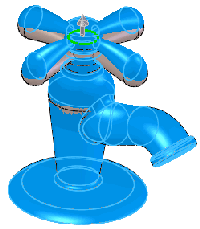
|
| Résultat de la déformation Point sur face Notez le degré de changement pouvant être opéré lors d'une opération de déformation de type point.

|
| Point sur arête |
|---|
| Pièce initiale L'utilisation d'un point et d'une arête permet un déplacement et un positionnement plus prévisibles de la déformation.

|
| Sélectionnez un point sur une arête. La direction d'ouverture est calculée en tant qu'une normale moyennée à partir des deux faces adjacentes. Lorsque vous déplacez le point le long de l'arête, le centre de la déformation se déplace avec lui.

|
| Résultat de la déformation Point sur arête La déformation Point sur arête vous permet d'apporter des modifications de conception, complexes et rapides, à tout type de modèle.
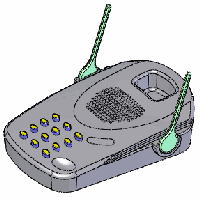
|
| Point sur sommet |
|---|
| Pièce initiale L'utilisation d'un point sur un sommet est un moyen prévisible de localiser la déformation lorsque la normale aux faces adjacentes est la direction d'ouverture désirée.
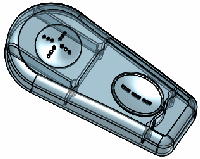
|
| Sélectionnez un sommet. Cet exemple utilise le sommet d'une nervure. La direction d'ouverture est une normale moyennée à partir de toutes les faces adjacentes.
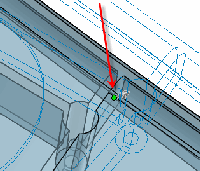
|
| Résultat de la déformation Point sur sommet 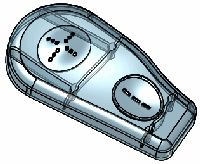
|
| Point dans l'espace |
|---|
Sélectionnez un point dans l'espace comme Point de déformation et sélectionnez une Direction de déformation parmi les options suivantes: et sélectionnez une Direction de déformation parmi les options suivantes:
- arête
- ligne d'esquisse
- deux points ou sommets
- plan
- face plane
(Point dans l'espace et direction déterminée par la ligne d'esquisse)
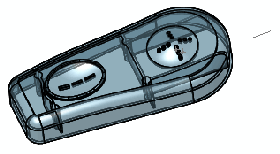
|
| Aperçu d'une déformation utilisant un point dans l'espace Dans ce cas, la direction est déterminée par la ligne d'esquisse.
Si le point sélectionné se situe sur un plan, la direction d'ouverture est normale au plan.

|
| Résultat d'une déformation utilisant un point dans l'espace 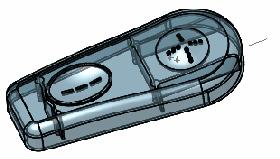
|
- Si le Point de déformation
 est un point dans l'espace, sélectionnez une arête linéaire, deux points ou deux sommets, une face plane ou un plan pour définir la Direction de déformation.
est un point dans l'espace, sélectionnez une arête linéaire, deux points ou deux sommets, une face plane ou un plan pour définir la Direction de déformation.
Lorsque le point de déformation est un point sur une face, arête ou sommet, vous n'avez qu'à sélectionner une
Direction de déformation pour utiliser une direction différente de celle par défaut. Si nécessaire, cliquez sur
Inverser la direction de la déformation
.
- Dans la case Distance de déformation
 , définissez une valeur.
, définissez une valeur.
- Sous Région déformée:
- Dans la case Rayon de déformation
 , définissez une valeur. Cette valeur de rayon détermine une influence sphérique autour du point sélectionné.
, définissez une valeur. Cette valeur de rayon détermine une influence sphérique autour du point sélectionné.
La déformation de type point montrant de quelle manière la valeur du Rayon de déformation autour du point influe sur la forme.
autour du point influe sur la forme.
La sphère théorique (flèche rouge) représente la valeur du Rayon de déformation .
.
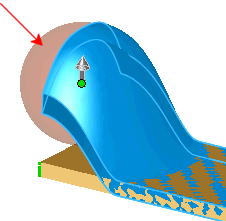
- Sélectionnez Région à déformer pour restreindre la déformation à la zone délimitée par le périmètre de la face sélectionnée.
Lorsque vous sélectionnez un point sur une face et activez l'option Région à déformer, la déformation est restreinte par défaut à la zone délimitée par le périmètre de la face sélectionnée. Lorsque vous sélectionnez un point sur une arête ou un sommet ou un point dans l'espace, la déformation n'est pas directement affectée par l'option Région à déformer.
Avec l'option Région à déformer sélectionnée, vous pouvez également sélectionner Courbes/arêtes/faces fixes et les Faces supplémentaires à déformer
et les Faces supplémentaires à déformer .
.
Exemple illustrant comment l'option Région à déformer affecte la déformation :
| Pièce initiale 
|
| Option Région à déformer désactivée 
|
| Résultat avec l'option Région à déformer désactivée Lorsque vous sélectionnez un point sur une face, la désactivation ou l'activation de l'option Région à déformer affecte la déformation.
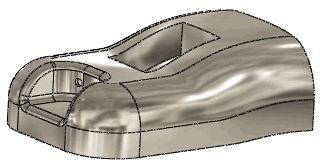
|
| Déformation utilisant le même point avec l'option Région à déformer activée. 
|
| Lorsque vous sélectionnez une arête ou un sommet, la désactivation ou l'activation de l'option Région à déformer n'affecte pas la déformation. L'aperçu (arête sélectionnée) est le même avec l'option Région à déformer activée ou désactivée.
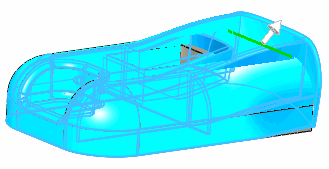
|
-
Sélectionnez Corps à déformer
 .
.
Cette option est particulièrement utile lors de la modification des pièces à corps multiples. Par exemple, utilisez l'option Corps à déformer
 lorsque vous souhaitez maintenir la symétrie entre les corps affectés en utilisant une seule série de valeurs des options Distance de déformation
lorsque vous souhaitez maintenir la symétrie entre les corps affectés en utilisant une seule série de valeurs des options Distance de déformation
 et Rayon de déformation
et Rayon de déformation
 , comme montré dans l'exemple suivant.
, comme montré dans l'exemple suivant.
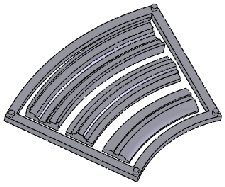 |
| Pièce à corps multiples initiale |
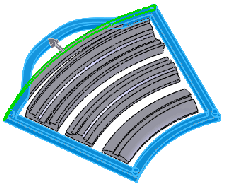 |
| Corps unique sélectionné |
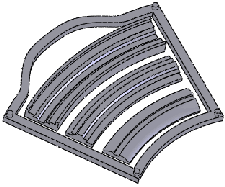 |
| Résultat de la déformation d'un seul corps |
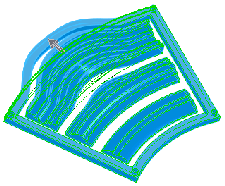 |
| Les quatre corps sont sélectionnés |
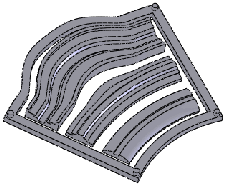 |
| Résultat de la déformation de plusieurs corps |
-
Sous Options de forme:
-
Sélectionnez un niveau de rigidité. L'option Rigidité détermine la rigidité de la forme de la déformée, qu'elle soit contrainte dans une face (Région à déformer activée) ou libre (Région à déformer désactivée). Le niveau de rigidité à appliquer est déterminé par la forme que vous souhaitez créer.
Tous les exemples de rigidité utilisent une Distance de déformation
 de 10, un Rayon de déformation de 10, un Rayon de déformation
 de 50 et le même point sur la face. de 50 et le même point sur la face. |
| Option Région à déformer activée |
Option Région à déformer désactivée |
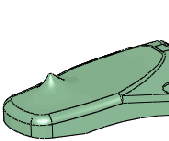
|
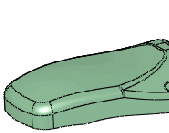
|
Rigidité - Minimum

|
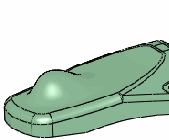
|
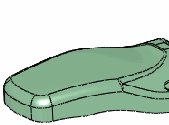
|
Rigidité - Moyenne

|
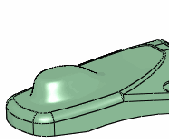
|
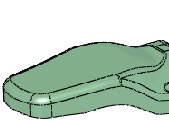
|
Rigidité - Maximum

|
-
Lorsque Région à déformer est activée, vous pouvez sélectionner un Axe de déformation
 pour un contrôle accru de la forme de la déformation. L'Axe de déformation
pour un contrôle accru de la forme de la déformation. L'Axe de déformation
 est défini en sélectionnant une arête linéaire, deux points ou sommets, une ligne d'esquisse, une face plane ou un plan. Ainsi, la déformation obtenue est de type cintrage et est parallèle à l'axe sélectionné.
est défini en sélectionnant une arête linéaire, deux points ou sommets, une ligne d'esquisse, une face plane ou un plan. Ainsi, la déformation obtenue est de type cintrage et est parallèle à l'axe sélectionné.
| Pièce initiale 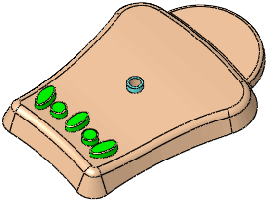
|
| Pièce initiale Déformation de type point avec deux sommets (flèches rouges) sélectionnés comme Axe de déformation . .
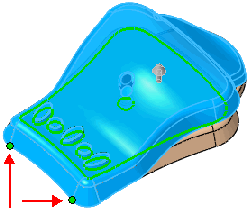
|
| Résultat suite à l'utilisation de deux sommets pour créer une ligne d'axe 
|
Déformation de type point utilisant une ligne d'axe définie par deux sommets différents (flèches rouges) sélectionnés comme Axe de déformation . .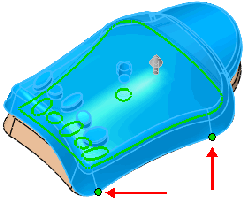
|
| Résultat de l'utilisation de la nouvelle ligne d'axe 
|
Déformation de type point utilisant un plan (flèche rouge) comme Axe de déformation . L'axe de cintrage est perpendiculaire au plan et centré autour du centre de gravité des corps. . L'axe de cintrage est perpendiculaire au plan et centré autour du centre de gravité des corps.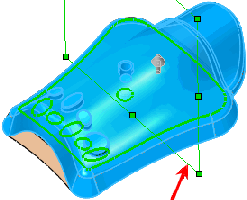
|
| Résultat de l'utilisation d'un plan comme ligne d'axe 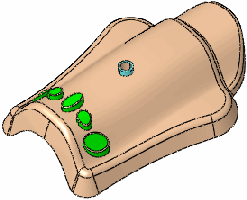
|
- Lorsque l'option Région à déformer est sélectionnée, la désactivation de l'option Maintenir les frontières permet d'obtenir les résultats suivants:
| Pièce initiale Une déformation de type point dans l'espace est utilisée.
La face déformée (flèche rouge) est la même dans tous les exemples.
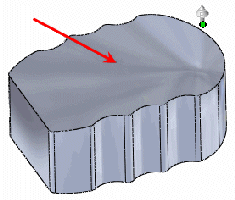
|
|
Maintenir les frontières désactivée Faces supplémentaires uniquement sélectionnée
La face supérieure est sélectionnée comme Faces supplémentaires à déformer

|
| Résultat: Seule la face supérieure est déformée alors que les côtés sont essentiellement extrudés pour rejoindre la face supérieure.
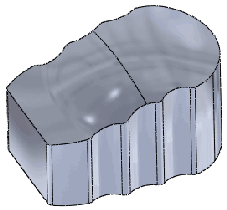
|
|
Maintenir les frontières sélectionnée 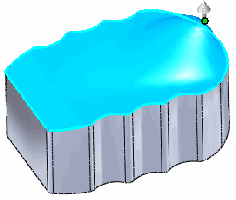
|
| Résultat: Seule la face supérieure est affectée. Toutes les autres faces restent inchangées.
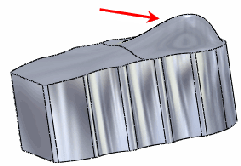
|
-
Déplacez le curseur Précision de la forme
 pour contrôler la qualité de la surface. Le fait d'augmenter la qualité accroît également le taux de réussite de la fonction Déformer. Par exemple, si le message d'erreur Impossible de remplacer les géométries apparaît, déplacez le curseur vers la droite. Déplacez le curseur selon vos besoins, en gardant à l'esprit que plus le degré de précision de la surface est élevé, moins les performances sont bonnes.
pour contrôler la qualité de la surface. Le fait d'augmenter la qualité accroît également le taux de réussite de la fonction Déformer. Par exemple, si le message d'erreur Impossible de remplacer les géométries apparaît, déplacez le curseur vers la droite. Déplacez le curseur selon vos besoins, en gardant à l'esprit que plus le degré de précision de la surface est élevé, moins les performances sont bonnes.
- Cliquez sur
 .
.